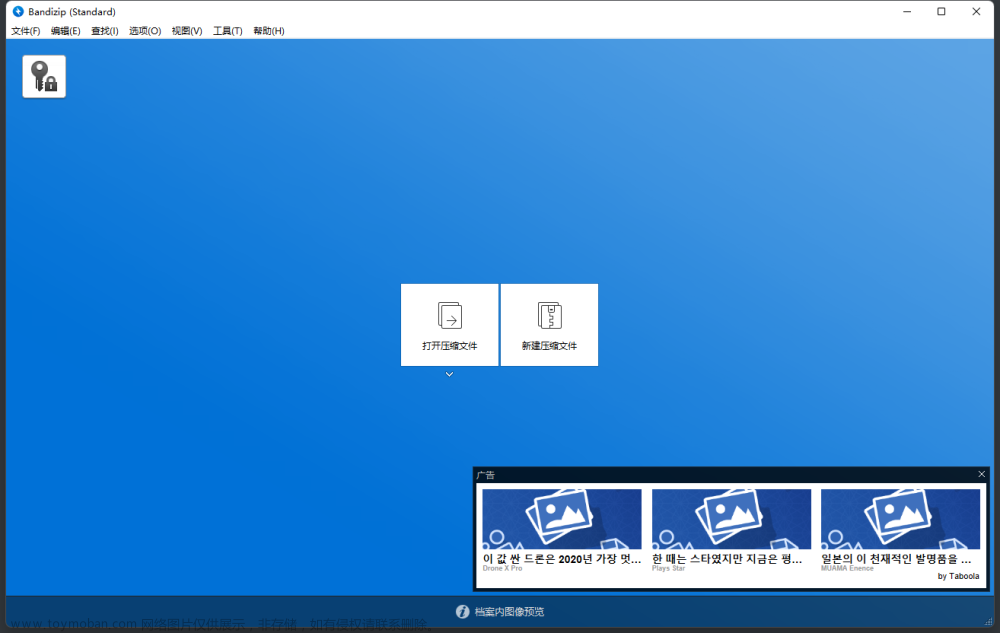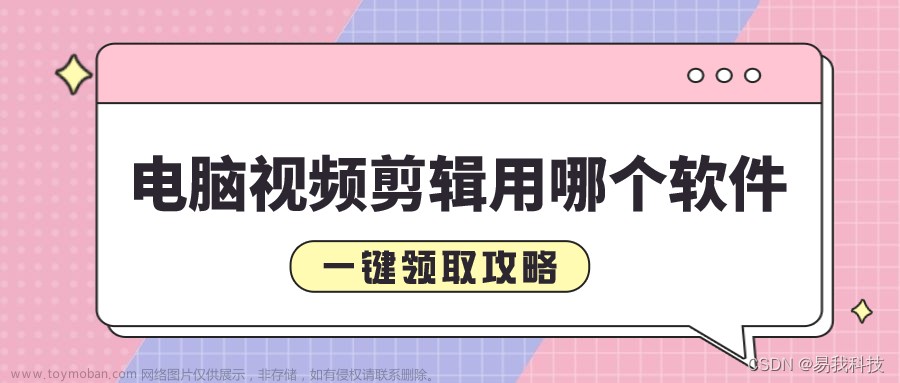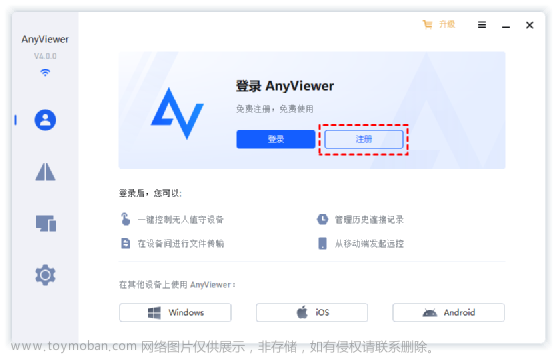目录
1、软件背景
2、兼容系统
3、主控平台
4、被控平台
5、价格收费
6、操作界面
7、远控连接速度
8、远程功能
总结

今天给大家分享国内比较流行的三款远程控制软件(Todesk、向日葵、Splashtop),看你哪一款适合你,一起来看看吧!


1、软件背景
1.1 ToDesk
ToDesk诞生于2020年,由一个拥有超过10年软件开发经验的技术团队,在疫情期间开发的一款远程控制软件,距今也仅仅3年的时间,累计注册用户却超过千万,短短几年一跃成为中国远控界的热门远控新秀,ToDesk这样的发展前景还是非常客观的。

1.2 向日葵
向日葵可以说是中国最早一批的远程控制软件,上线已经有13年左右的时间,在没有竞争对手的那些年,长期占据着国内远控市场,不过近几年在国内外各个远控软件崛起的冲击下,发展势头有所回落,也面临着被瓜分市场的挑战。

1.3 Splashtop
Splashtop是由台湾创始人于2006年在硅谷构思并后续同团队推出上线的,用户量级约三千万,更多是针对团队来购买使用,产品以企业用户为主,不过作为一款国外远程产品,更适配国外用户使用,对于国内用户来说注册难度和使用门槛都比较高。

2、兼容系统
本次测试的3款远程控制软件,基本都支持市面上主流的系统间互控,包括Windows、macOS、Linux、iOS和Android。不过在被控设备的系统支持上,3款软件有所差异。
ToDesk和向日葵都支持被控端Android设备,不过向日葵需要安装独立的Android客户端,而ToDesk则是不需要额外安装,只需按照指示进行操作,即可免root远控安卓;而SplashTop的被控端不支持手机相关系统,因此无法实现电脑设备操控移动设备。
3、主控平台
三款软件都支持Windows、macOS、Linux、iOS、Android
4、被控平台
Todesk:Windows、macOS、Linux、Android
向日葵:Windows、macOS、Linux、Android、iOS(限制)
Splashtop:Windows、macOS、Linux
5、价格收费
国产的ToDesk和向日葵都有免费个人版,并且具备基本的远程控制、远程传输文件、远程投屏、远程打印、远程开机等功能,能够满足日常的远程办公。


而针对有更高远程需求的用户,ToDesk和向日葵都提供了更高质量的专属通道,以及一些更为专业的远控功能。
ToDesk的付费版只有一个版本,即专业版,官网价格为每年118元,可享受RTC+VIP专属高速机房通道与超清远控体验,折算下来每天仅需要几毛钱,就能享受更极致的远程体验,还是非常划算的。

而向日葵的付费版本种类更丰富一些,包括入门版、精英版和游戏版,不过实际使用起来,几个付费版的差异并不大。

尤其是游戏版的游戏体验并不好,本次为了测试,加上水母比较喜欢玩游戏,就下了血本买了向日葵1年的游戏版会员,用了几天却发现帧率无法实现60帧,最高只能到20帧,更别说向日葵宣传的144的帧率,远程玩游戏延迟高还频繁卡顿,宣传与实际不符,这真的让人有点失望。

SplashTop没有免费版,个人用户需要付费才能使用,每年至少要花费360元左右,不过在付费之前可免费试用7天,相较而言使用门槛比较高。

6、操作界面
ToDesk跟大多数的远控软件一样,在两台设备上安装ToDesk并登录,就可以通过配对码进行连接。只需要将被控设备的设备代码和连接密码,输入到主控设备上,就能开启远控。ToDesk的双码显示在最明显的首页位置,且也可直接绑定设备,以便下一次免输密码直接连接。

而ToDesk的手机端也很方便,同样下载登录后,输入双码就能直接操控电脑。如果是其他设备想控制安卓设备或移动端投屏到PC端,只需要先开启对应权限,密码便会显示出来。整体界面简洁明了,操作指引也很清晰。

向日葵同样也是配对码连接方式,除此之外还提供了可直接被控确认连接,可能会有误点的风险,并且需要用到设备系统的账户名和密码,每一次的验证较为麻烦繁琐,不过如果设备需要常常被控,用无人值守还是比较方便的。

向日葵的手机版同样可以直接输入识别码和验证码进行远程连接,但是若想从绑定的设备快捷开启桌面控制,还需要输入系统账户名和登录密码,同样比较麻烦。

SplashTop与向日葵、ToDesk不太一样的是,在注册登录之前,还需要填写相关信息获取免费试用资格,获取试用并进行注册后,会自动跳转到设备管理的页面,这个时候我们需要在被控端,下载SplashTop Business。

被控端电脑端登录账户后台,点击“新增电脑”,安装 Streamer 软件,并完成部署。而后在主控端,就能直接看到相应被控设备,直接点击「连接」即可开启远程,不需要再输入相应的配对码。不过前期操作过于复杂,很容易劝退远程小白。

7、远控连接速度
ToDesk的官方宣称全国有近200个节点机房,免费版用户在带宽条件下默认使用普通服务器,使用速度跟着网速走,也就是说你的网速快、网络条件好,在使用时的效果也会好。水母实测ToDesk的免费版速度还是不错的,很少出现卡顿的现象,网络延时大概在13ms左右。

传输文件的速度也超出某盘,传输速度达到了18.49M/s,两百多MB的文件只需要花费十多秒就能传完。

而ToDesk的专业版速度更上一层,使用的是BGP高速服务器,大家应该也知道,在同等网络条件下,借助更高级更优质的服务器,远程操作的速度能提到质的飞跃。因此在使用ToDesk专业版时,水母能感受到整体提升的速度,网络好的情况下,延时甚至低到了0ms,基本可以说是与被控电脑同步操作,没有任何拖影和卡顿的情况,体验感非常好。

文件传输速度也有很大提升,同样的文件,ToDesk专业版的传输速度,能达到22.27MB/s,几秒钟就传完了一个两百MB的大文件。

向日葵对于不同版本使用的服务器也是不一样的,免费版使用免费服务器,付费版则统一使用BGP云服务器,但是实际使用过程中,向日葵的免费版与付费版的远程速度差异不大,延时都在20ms左右,偶尔才会出现卡顿的情况。

向日葵免费版▲

向日葵付费版▲
传输文件同样也没有很大的差异,同样大小的文件,基本传输速度在13~16MB/s,同样十多秒就能传完一个两百MB的文件。

向日葵免费版▲

向日葵付费版▲
SplashTop没有自带的网络诊断窗口,不过实际在远程看视频时,能感觉到明显的延迟和卡顿,并且传输文件也非常慢,同样的文件,使用SplashTop传输后一直卡在初始传输界面,重新传输后显示传输失败,整体使用感不太好。

8、远程功能
除了最为基础的远程桌面连接,ToDesk免费开放的功能可以说是最多的,包含远程音频、远程开关机、3D鼠标、隐私屏、打印等多种功能可以免费使用,对于需要远程办公的职场人来说非常友好。而专业版的整体画质和速度都有极大的提升,对远程画质有更高要求的设计师、建模师等,也可以使用ToDesk享受更极致的远程体验。

向日葵远控的免费版同样也能使用一些功能,不过由于向日葵除了免费版,还有入门版、精英版和游戏版3个收费版本,为了区分免费版和收费版,向日葵的许多常见功能都采取收费的方式,因此想要体验远程摄像头、远程CMD等均要付费才能使用。

SplashTop没有免费版本,只有2个可供个人使用的付费版,只要付费,基本的文件传输、远程打印、共享屏幕等功能都可使用,不过总体来看,功能不是特别多,大体是一些基础的功能,若想体验更专业的远控功能,还需要咨询的SplashTop企业版。
 文章来源:https://www.toymoban.com/news/detail-488197.html
文章来源:https://www.toymoban.com/news/detail-488197.html
总结
总的来说,国内远程控制软件ToDesk和向日葵表现的都不错,而国外的SpalshTop受限于软件生态,许多使用权限上,设置了很多门槛,实际使用过程中不如国产远控流畅好用。而国内两款软件通过细细比较,能发现较为明显的差异,向日葵的操作和速度表现均不如ToDesk,并且在各类版本间的差别也不大。综合来看,想要实现基本的远程办公亦或是更深层的专业远程办公,ToDesk相对胜出一点。文章来源地址https://www.toymoban.com/news/detail-488197.html
到了这里,关于电脑软件:3款非常流行的远程协助软件对比的文章就介绍完了。如果您还想了解更多内容,请在右上角搜索TOY模板网以前的文章或继续浏览下面的相关文章,希望大家以后多多支持TOY模板网!